[Win10系统怎么精简简单几招精简Win10系统]如下几招方法请参考: 1、捆绑应用一键卸载 对于正常可卸载的第三方软件,我们可以直接右键,点击卸载就可以了。 常规卸载 对于在安装Windows 10时自动安装的内置如“Xboxlive游...+阅读
性能 虽然很少被人提及,但无论Windows 8还是Windows 10在性能方面均做出了大量改进。最明显的就是开机启动时间,Windows 10明显较以前的版本花费的时间更少,配合硬件方面的加速,让诸如导航之类的操作变得更加流畅。电源管理功能也得到了提升,因此,移动设备的续航时间得以延长。游戏性能方面不存在太明显的区别,但Windows 10将是目前唯一支持DirectX 12的操作系统,后者将会释放现有硬件的更多潜能。
性能是升级中最值得考虑的事情,也为用户的升级决策奠定了参考基础。设计 Windows 8完全抛弃了Windows 7的设计风格,平面的视窗以及大胆的颜色方案取代了3D效果的图标以及圆角和透明的视窗设计。Windows 10延续了这一变化,平面以及大胆的风格进一步延伸到了图标以及其他核心系统功能上。当然,也仍有一些地方保留了传统界面设计风格,例如控制面板以及计算机管理界面就沿用了以往的图标样式。
总的来说,就全新的界面设计风格是否较以往更好这一问题,人们疑虑尚存,但无疑现在的风格更加的“现代”。时下,诸多网站以及苹果都选择了平面的设计风格,但其是否在美学上更胜一筹就见仁见智了。同时,这也凸显了微软更加倾听用户心声的态度。早期的Windows 10技术预览版仍然大量采用大胆及反差强烈的配色方案,而目前的版本已经改善了许多。
现在,开始菜单的颜色呈半透明灰白状态,而非刺眼的亮紫色。全新的设计同样具备实用方面的意义,例如,取消了3D边框后,视窗显得更加小巧。同时,得益于半透明背景的取消,视窗现在提供了更多的定制化选项,其上的元素也更为清晰。人们虽然尚未彻底被全新设计风格所吸引,但较Windows 8的改进与变化还是有目共睹,而且也较Windows 7的设计更加充满现代感。
搜索与开始菜单 打开Windows 7的开始菜单,用户可以很容易的使用强大的搜索功能,系统可以根据用户的输入快速返回匹配的程序以及文档,同时还提供对核心功能以及用户所选程序的快速访问,在简单的同时还兼具效率!然而,Windows 10打算更进一步。搜索框现在分开提供,其包含了对Windows应用商店以及网络的搜索,搜索结果也被组织得更有条理。
同时,只是点击搜索框,其就会显示各种预览信息,例如最新头条、来自用户偏爱的体育队伍的最新信息以及天气情况。此外,个人数字助手小娜的加入也值得一提,由此还引入了两项关键功能。首先,其能够对用户的电子邮件、日程安排以及搜索进行监测,以便提供有用的信息,例如提醒用户何时需要动身前往赴约。小娜还可以帮助用户加入新的日程安排或者书写便条。
如果用户的机器上安装了麦克风,则可以通过语音命令直接与小娜交互,后者能够理解大多数通俗易懂的自然语言,同时做出合理的反馈。该界面无法直接将答案反馈到当前的搜索框中,而是需要打开一个全新的浏览器窗口。尽管如此,无需输入的交互体验还是相当酷。开始菜单包含了来自Windows 8开始屏幕中的动态磁贴,诸如Windows资源管理器以及设置在内的关键功能变得更加清晰明,而类似“缺省程序”这类容易引起混淆的按钮也被移除。
唯一的问题在于,指向控制面板的快速链接也被移除,微软现在希望用户直接使用PC设置界面(两者的功能并不完全一致)。总的来说,Windows 10还是拥有不小的改进。文件管理 听起来似乎没什么,但用来查找与管理文件的工具作为使用频率最高的功能,能够对一个优秀的操作系统奠定良好的基础。Windows 7在此方面的表现中规中矩,用户也没有太多的抱怨。
然而,该操作系统并未提供任何高级功能,在某些方面较此前的版本甚至有所退步——有人记得Windows 7的资源管理器中的“返回上级目录”按钮被移除的事情吗?该处小功能的变动引起了诸多不便,但绝非Windows 7资源管理器的唯一问题。从任何角度来说,该应用的设计都称不上优秀,而且还存在浪费空间的嫌疑。此外,关键功能也隐藏于视图中。
好消息是,“返回上级目录”按钮在Windows 10中又重新回到用户面前。同时,资源管理器还拥有诸多得到改进的功能,其中的很多都曾在Windows 8上首次亮相。顶级菜单现在被组织进了Ribbon界面,用户可以很容易对诸多常用功能与工具进行访问,也许更重要的是,新手更容易上手。Windows 10的资源管理器还提供了一个新的“共享”Ribbon界面,让用户更容易将文件在诸如Outlook、Dropbox或Skype这类不同的应用间移动。
虽然还不太完善,但微软的方向无疑是正确的。除了上述改进之外,资源管理器还进一步改善了文件拷贝界面。现在,拷贝与移动被组织进了一个窗口,更易于管理。传输速度也会实时显示,操作可以被暂停,而此前只能够被取消。另一项值得注意的改动之处在“存储空间”方面,这是一种将多个硬盘组合在一起形成单一逻辑驱动器的方式,虽然听起来不是什么革命性的新功能,但其支持多个级别的硬盘冗余,还是非常有用的,虽然不像RAID那样支持完全的热插拔,但可以确保用户数据得到备份,且硬盘大小可以不同。
总的来说,Windows 10为每日所需的文件管理任务增加了诸多实用的小改动...
以下为关联文档:
Win10系统DOS命令行操作窗口功能怎么样全新的属性页面 点击CMD命令提示符边框,点击“属性”,会看到一系列新选项,包括选项、字体、布局、颜色、实验几个标签。此处你可以自由定制习惯以达到最满意的使用效果。 我们...
苹果耳机功能都有哪些先说大家都熟知的功能: 1、暂停/播放:按一下开始播放,再按一下停止播放。 2、跳到下一首歌曲:快速连按两下。注意速度要快(可以自己感觉一下节奏)。 3、返回到上一首歌:快速连按三...
实用Win10电脑小技巧有哪些1、不用鼠标右键快速复制文件我们知道,在一般情况下,我们想复制一个文件,通常需要用鼠标左键选中它,然后单击右键,选择复制,最后还得选择粘贴,才能完成这个操作,还是挺麻烦的。其实...
绝地求生WIN10优化设置方法 WIN10怎么优化优化步骤: 1、打开【应用商店】,搜索【Dolby Access】并下载。 2、在【控制面板】中找到【声音-播放】,选中【当前扬声器】双击。 3、找到【扬声器属性-空间音效-空间音效格式D...
Win10系统怎么关闭自动更新功能win10关闭自动更新的方法:工具: win10专业版系统 1、对于Windows10专业版及其以上版本的操作系统,可以通过组策略编辑器来控制Windows10系统的更新功能,那么先按下Windows徽标键...
Win10右键菜单怎么清理 Win10右键菜单设置Win10右键菜单怎么清理?小编发现如今很多软件在电脑上安装后,都会在右键菜单中产生一个快捷方式,这就导致Win10右键菜单变得越来越臃肿,不仅影响美观,还影响电脑速度,清理Win10右...
win10待机时间设置教程有哪些1、在Win10桌面空位处点击鼠标右键,在弹出的选项菜单中选择【个性化】,打开个性化设置后,点击进入右下角的【屏幕保护程序】。 2、接下来在弹出的“屏幕保护程序设置”对话框...
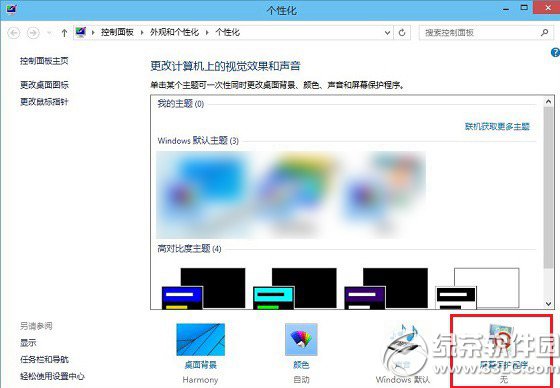
win10系统怎么安装 win10系统安装教程Win10系统安装步骤: 制作一个最新版u启动u盘启动盘,让电脑从u启动u盘启动。安装win10系统。 1、电脑连接u启动U盘,设置U盘启动;运行u启动win8pe 2、在u启动pe一键装机工具窗口中...
win10分盘详细教您win10硬盘怎么分区方法/步骤 1、右键点击“我的电脑”,然后选择“管理”; 2、弹出的窗口中,选择“磁盘管理”; 3、在窗口的右下边可以看到磁盘,选择你要分区的磁盘,右键点击,然后选择“压缩卷”; 4、...



